
Windows 10 lisää hiukan enemmän tehtäväpalkkiin: Nyt voit etsiä (tai käyttää Cortanaa) painamatta Käynnistä-painiketta ja napsauttamalla ”Tehtävänäkymä” -painiketta nähdäksesi kaikki ikkunasi. Etkö halua näiden vievän tilaa? Näin voit piilottaa ne.
Cortana on digitaalinen avustaja, joka menee pidemmälleWindows-hakuominaisuus ja auttaa sinua löytämään enemmän kuin mitä tietokoneellasi on. Sen avulla voit löytää faktoja, paikkoja ja tietoja. Se voi myös antaa sinulle muistutuksia, seurata paketteja, lähettää sähköposteja ja tekstejä ja auttaa hallitsemaan kalenteria. Cortana suorittaa myös normaalit hakutoiminnot tietokoneellasi. Jos et kuitenkaan halua käyttää Cortanaa, voit poistaa sen käytöstä rekisterin kautta ja palata normaaliin Windows-hakuominaisuuteen. Mutta kummallakin tavalla, tämä ruutu on edelleen tehtäväpalkissa.
Jos et halua, että laatikko vie tilaa, voit piilottaa sen. Siellä on myös Tehtävänäkymä-painike, joka tarjoaa pääsyn Windows 10: n virtuaalisiin työpöytäominaisuuksiin, jotka voit myös piilottaa.
Kuinka piilottaa haku / Cortana-ruutu
Piilota Haku / Cortana -ruutu napsauttamalla hiiren kakkospainikkeella mitä tahansa tyhjää tehtäväpalkin osaa ja valitsemalla ponnahdusvalikosta ”Cortana” (tai “Haku”)> “Piilotettu”.

Ruutu katoaa tehtäväpalkista.

Jos haluat käyttää hakukenttää, mutta sinäet halua, että ruutu vie tilaa tehtäväpalkissa, kun et käytä sitä, voit näyttää vain Search / Cortana -kuvakkeen tehtäväpalkissa, jota napsauttamalla pääset hakupaneeliin. Jos haluat näyttää vain tehtäväpalkin kuvakkeen, napsauta hiiren kakkospainikkeella mitä tahansa tyhjää tilaa tehtäväpalkissa ja valitse ”Cortana” (tai “Haku”)> “Näytä Cortana-kuvake” (tai “Näytä hakukuvake”).

Kuvake näkyy tehtäväpalkissa, jossa Haku / Cortana-ruutu oli. Napsauta vain sitä aloittaaksesi etsimisen.
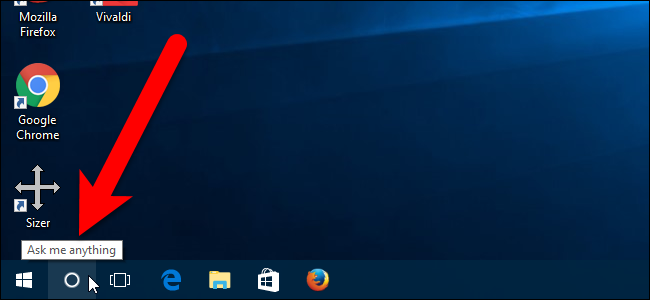
Kuinka piilottaa tehtävänäkymän painike
Tehtävänäkymä on Windowsiin lisätty uusi ominaisuus10, jonka avulla voit luoda virtuaalisia työpöytiä, jotta voit luokitella avoimet ohjelmat. On erittäin hyödyllistä, jos sinulla on paljon ohjelmia auki kerralla. Tehtävänäkymä-painike on käytettävissä tehtäväpalkissa Etsi / Cortana-ruudun oikealla puolella.

Jos et käytä virtuaalisia työasemia, voit poistaatehtäväpalkin Task View -painike. Voit tehdä tämän napsauttamalla hiiren kakkospainikkeella mitä tahansa tyhjää tehtäväpalkin aluetta ja valitsemalla ponnahdusvalikosta ”Näytä tehtävänäkymän painike”.

Nyt sekä hakukenttä että Tehtävänäkymä-painike on poistettu tehtäväpalkista.

SAMANKALTAISET Tuo Windows 7: n Käynnistä-valikko Windows 10: een Classic Shellillä
Huomaa, että Search / Cortana -ruudun piilottaminen eipoista tämä ominaisuus kokonaan. Voit etsiä tai käyttää Cortanaa napsauttamalla Käynnistä-painiketta ja aloittamalla hakutermien kirjoittamisen. Voit tietysti myös asentaa ilmaisen ohjelman, Shellin, saadaksesi Windows 7: n kaltaisen Käynnistä-valikon takaisin hakukentän avulla.








